轮播图效果
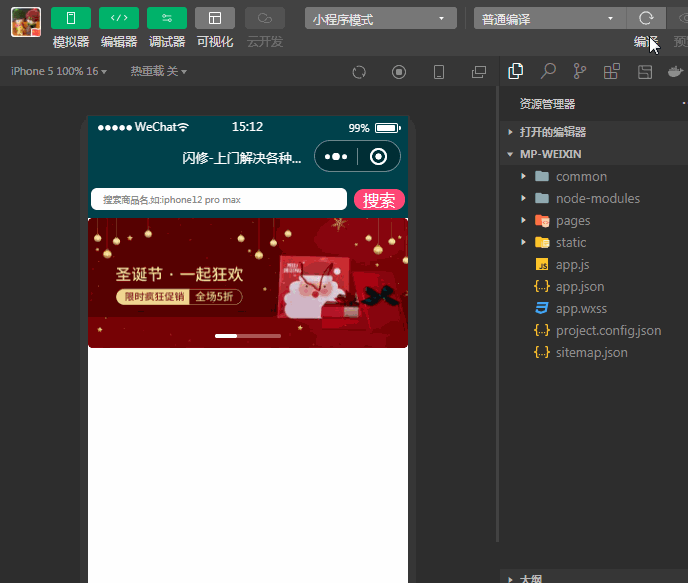
轮播图样式实现 u-swiper
如果安装前面章节正确安装了uView框架,通过使用uView框架提供的轮播图组件u-swiper,则可以用非常少的代码即可实现一个轮播图
1 . 在首页中插入组件 pages/index/index.vue
<template>
<view>
<!-- 搜索框 -->
<!-- 略过 -->
<!-- 搜索框END -->
<!-- uView轮播图 -->
<view>
<u-swiper :list="images" indicator></u-swiper>
</view>
<!-- uView轮播图END -->
</view>
</template>2. 在data中绑定轮播图片
data() {
return {
images: [ // 轮播图片
// 'https://cdn.uviewui.com/uview/swiper/swiper1.png',
// 'https://cdn.uviewui.com/uview/swiper/swiper2.png',
// 'https://cdn.uviewui.com/uview/swiper/swiper3.png',
]
}
}轮播图前后端数据交互
uni.request 请求后端接口获取轮播图数据
- 新建一个全局变量文件
sx_app/global/myglobal.js
// 后端域名
const base_url='http://127.0.0.1:8000'
//首页轮播图获取轮播图片
const swiper= base_url+'/swiper/';
export default {
swiper
}- 在首页
pages/index/index.vuescript中,导入全局变量文件
import myglobal from '../../global/myglobal.js'- 在首页
pages/index/index.vueonLoad中,添加获取轮播图请求代码
onLoad() {
// 获取轮播图
uni.request({
url: myglobal.swiper,
method: "GET",
success: (res) => {
console.log(res.data);
//this.images = res.data;
let pk = []
res.data.forEach(function(item) {
pk.push(item.url)
})
this.images = pk
}
})
}在request中,url采用变量的方式,便于统一管理api接口地址。
课后脑补知识点
uni-app 生命周期
本节中,用到了页面生命周期 onLoad
更多生命周期,点击学习
uni.request 用法
更多轮播图设置
转载请注明来源,欢迎对文章中的引用来源进行考证,欢迎指出任何有错误或不够清晰的表达。
